- Muallif Abigail Brown [email protected].
- Public 2023-12-17 07:04.
- Oxirgi o'zgartirilgan 2025-01-24 12:28.
Nimalarni bilish kerak
- Routeringiz veb-interfeysidagi Advanced, Admin yoki Tarmoq sozlamalariga qarang.
- Koʻpchilik marshrutizatorlar sukut boʻyicha yoqilgan.
- Portlarni qoʻlda yoʻn altirishni tavsiya qilamiz.
Ushbu maqolada siz NETGEAR, Linksys, D-Link, HUAWEI, ASUS, TP-Link, Google Nest Wifi yoki Google Fiber-dan foydalanasizmi, yoʻriqnomangizda UPnP-ni qanday yoqish mumkinligi tushuntiriladi.
Routerda UPnP dan qanday foydalanish kerak
UPnPni qanday faollashtirishingiz sizda mavjud routerga bogʻliq. Birinchi qadam ko‘pchilik router brendlari uchun bir xil: administrator sifatida tizimga kiring.
Quyidagilar maxsus routeringizga bogʻliq:
Agar siz quyida marshrutizatoringiz brendini koʻrmasangiz, ularni ishlashi uchun ushbu koʻrsatmalarni biroz oʻzgartirishingiz mumkin, chunki aksariyat marshrutizatorlar UPnP sozlamalarini oʻxshash joyda saqlaydi.
NETGEAR
-
Ochish ADVANCED > Kengaytirilgan sozlash > UPnP.
Kirish uchun standart NETGEAR parollar roʻyxatidan foydalaning..
-
Yuqorigani yoqish yonidagi katakchani belgilang.

Image -
Koʻrsatilgan ikkita variantni belgilang:
- Reklama davri: 1 dan 1440 gacha (24 soat) reklama davrini daqiqalarda yozing. Bu yo'riqnoma UPnP ma'lumotlarini qanchalik tez-tez tarqatishini aniqlaydi. Standart muddat - 30 daqiqa. Boshqaruv punktlari joriy qurilma holatini yaxshiroq kafolatlash uchun qisqaroq vaqtni tanlang yoki tarmoq trafigini kamaytirish uchun uzoqroq vaqtni tanlang.
-
Yashash uchun reklama vaqti: 1 dan 255 gacha hop/qadamlarda yashash uchun reklama vaqtini kiriting. Standart qiymat 4 hop. Agar qurilmalar bilan toʻgʻri aloqa oʻrnatilmasa, bu qiymatni oshiring.
- Ilova ni tanlang.
Ba'zi NETGEAR routerlari, masalan, Nighthawk M1, UPnP opsiyasini boshqa joyda saqlaydi. Kengaytirilgan sozlamalar > Boshqa va UPnP boʻlimidan belgilashingiz mumkin boʻlgan katakchani toping.
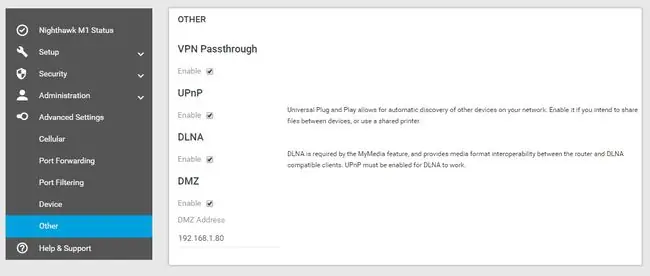
Linksys
-
Tepadan Ma'muriyat ni tanlang. Ayrim modellarda avval chap menyudan sozlamalar/tishli piktogrammani tanlashingiz kerak.
Agar IP-manzil yoki login tafsilotlarini bilmasangiz, Linksys standart parollar roʻyxatini koʻring.
-
UPnP qatorida Enable yoki Enabled yonidagi radio tugmani tanlang. Agar uni koʻrmasangiz, Menejment pastki menyusida ekanligingizni tasdiqlang.

Image -
OK yoki Sozlamalarni saqlash ni tanlang. Agar siz ushbu variantlardan birini ko‘rmasangiz, marshrutizatorni qo‘lda qayta yoqing.
D-Link
- Yuqoridagi KENARAYDAN yorlig'ini oching.
- Chap tarafdan KANAYDAN TARMOQ ni yoki agar oʻrniga UPNP SETTING ni tanlang.
-
O'ng tarafdagi UPNP yoki UPNP SETTINGS maydonidan UPnPni yoqish yonidagi katakchani belgilang.

Image - Tanlash Sozlamalarni saqlash.
Ushbu qadamlarni bajarish barcha D-Link routerlari uchun ishlamaydi. Buning oʻrniga buni sinab koʻring: Tools yorligʻini oching, Misc-ni tanlang. Chapdagi , oʻngdagi UPnP Settings maydonidan Enabled ni tanlang va keyin Ilova tugmasini bosing. , keyin esa saqlash uchun Davom etish (yoki Ha yoki OK).
HUAWEI
-
Routerga kirganingizdan soʻng menyudan Koʻproq funksiyalar ni oching.
-
Chap tomondan Tarmoq sozlamalari ni, keyin esa UPnP pastki menyusini tanlang.

Image - Oʻng tomonda UPnP toping va uni yoqish uchun yonidagi tugmani tanlang.
Ba'zi HUAWEI routerlari UPnP dan foydalanish uchun turli qadamlarni talab qiladi. Agar yuqoridagilar qurilmangizga tegishli boʻlmasa, oʻrniga quyidagi yoʻnalishlardan birini sinab koʻring:
- Security > UPnP sahifasiga oʻting, UPnP yoniga belgi qoʻying va tanlang Yuborish.
- Sozlamalar oʻrniga Settings > Security > UPnP Settings da boʻlishi mumkin.
- Tarmoq ilovasi > UPnP konfiguratsiyasi sahifasiga oʻting, UPnPni yoqish yonidagi katakchani belgilang, va Ilova-ni tanlang.
ASUS
-
Sahifaning chap tomonidagi Kengaytirilgan sozlamalar maydonidan WAN ni tanlang.
-
Internetga ulanish yorligʻida ekanligingizga ishonch hosil qiling va Yes yonidagi UPnP ni yoqish.

Image Ba'zi marshrutizatorlarda siz ushbu bosqichda UPnP yorlig'ini qidiryapsiz; ushbu sahifadan Enable ni tanlang.

Image - Ilova ni tanlang.
TP-Link
-
Kengaytirilgan > NAT Forwarding > UPnP. ga oʻting

Image Tizimga qanday kirishni bilmasangiz, routeringizning IP-manzilini qanday topishni bilib oling.
- Uni yoqish uchun UPnP yonidagi tugmani tanlang.
Agar bu koʻrsatmalar marshrutizatoringizga taalluqli boʻlmasa, bu yerga oʻting: Kengaytirilgan > Yoʻn altirish > UPnP > Yoqish. Ba'zi TP-Link routerlari avval Advanced ni ochishingizni talab qilmaydi.
Google Nest Wifi
- Google Home ilovasining asosiy sahifasidagi Wi-Fi tugmasini bosing. Google Home ilovasini Google Play doʻkonidan yuklab olishingiz mumkin.
- Yuqori oʻngdagi sozlamalar belgisini tanlang va keyingi sahifada Kengaytirilgan tarmoq tugmasini bosing.
-
UPnP yonidagi tugmani bosing.

Image
Google Fiber
- Fiber tizimiga kiring.
- Menyudan Tarmoq ni tanlang.
- Kengaytirilgan > Portlar ga oʻting.
-
Universal Plug and Play yonidagi tugmani tanlang.

Image - Qo'llash tugmasini bosing.
Routerimda UPnP-ni yoqishim kerakmi?
UPnP aniq afzalliklarga ega. O'yin pristavkalari kabi dasturiy ta'minot va qurilmalardan foydalanganda sozlash jarayonini tezlashtiradi. Router sozlamalariga o'zingiz kirish va Xbox onlayn bo'lishi uchun u yoki bu portni yoqish o'rniga, UPnP Xbox-ga ushbu istisnolarni qilish uchun to'g'ridan-to'g'ri yo'riqnoma bilan bog'lanish imkonini beradi.
Universal Plug and Play shuningdek, tarmoq va internetdagi boshqa qurilmalar bilan bogʻlanishga asoslangan printerlar va boshqa qurilmalardan foydalanganda ham foydalidir. Agar siz masofaviy kirish vositasidan foydalansangiz, masalan, muayyan tarmoq portlari orqali ishlaydi, dasturiy ta'minot tarmog'ingizdan tashqarida ishlashi uchun ushbu portlarni ochishingiz kerak bo'ladi; UPnP buni soddalashtiradi.
Zararli dastur UPnP yoqilgan boʻlsa, zararli kodini toʻgʻridan-toʻgʻri tarmogʻingiz orqali osonroq ishga tushirishi mumkin.
Buzilgan kompyuter, masalan, printer sifatida oʻzini yashirishi va portni ochish uchun routeringizga UPnP soʻrovini yuborishi mumkin. Router mos ravishda javob beradi va shu bilan xaker zararli dasturlarni uzatishi, maʼlumotlaringizni oʻgʻirlashi va h.k. mumkin boʻlgan tunnel ochadi.
Ixtiyoriy ravishda ma'lum portlarga ruxsat berish qulay, ammo agar buzg'unchi ushbu mexanizmdan foydalansa, xavfsizroq. DDoS hujumlari UPnP dan foydalanishda yuzaga keladigan yana bir xavf hisoblanadi.
Muqobil yechim
Agar siz bu narsalar haqida qayg'urayotgan bo'lsangiz va xavfsizlik uchun qulaylikdan voz kechsangiz, muqobil variant mavjud: routeringizdagi portlarni qo'lda yo'n altiring. Bu marshrutizatoringizdagi katakchani belgilashdan ko'ra ko'proq narsani talab qiladi, lekin agar siz UPnP yoqilganligini tekshirish uchun yo'riqnomangizda bo'lsangiz, portni yo'n altirishni qo'lda sozlashingiz mumkin.






